
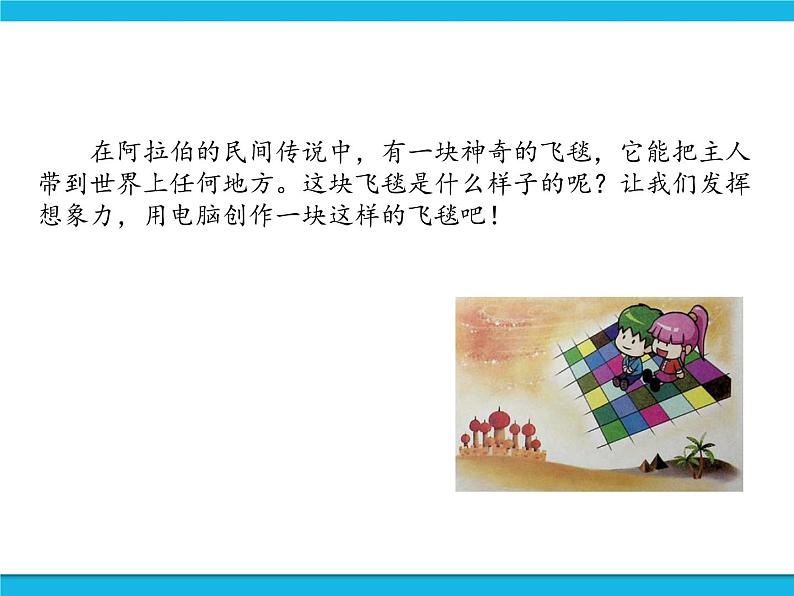
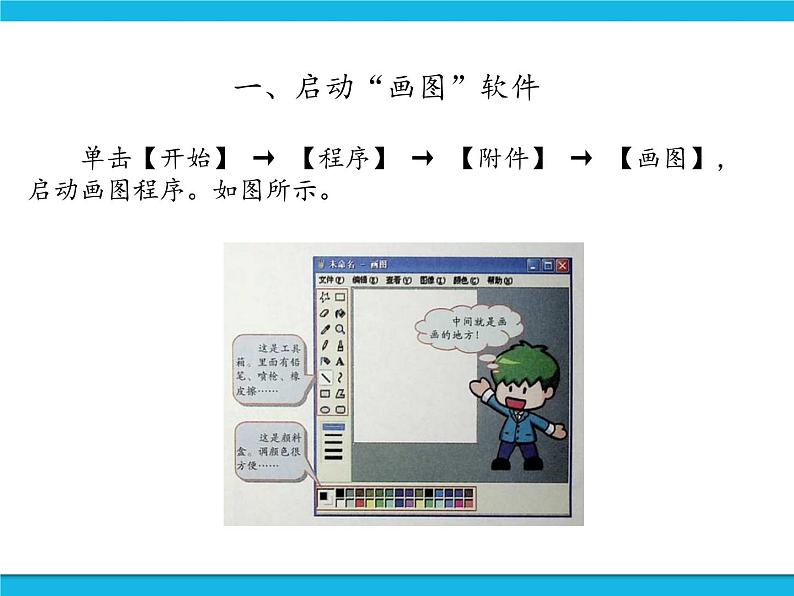
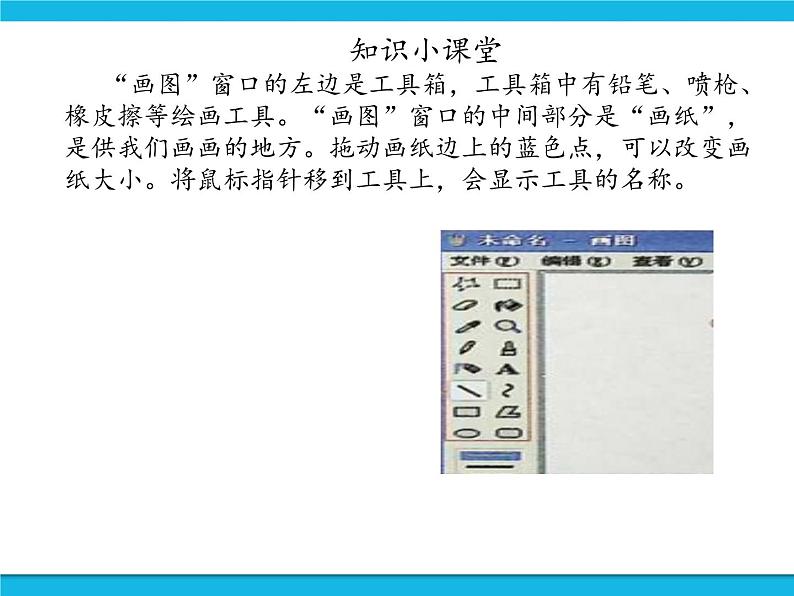


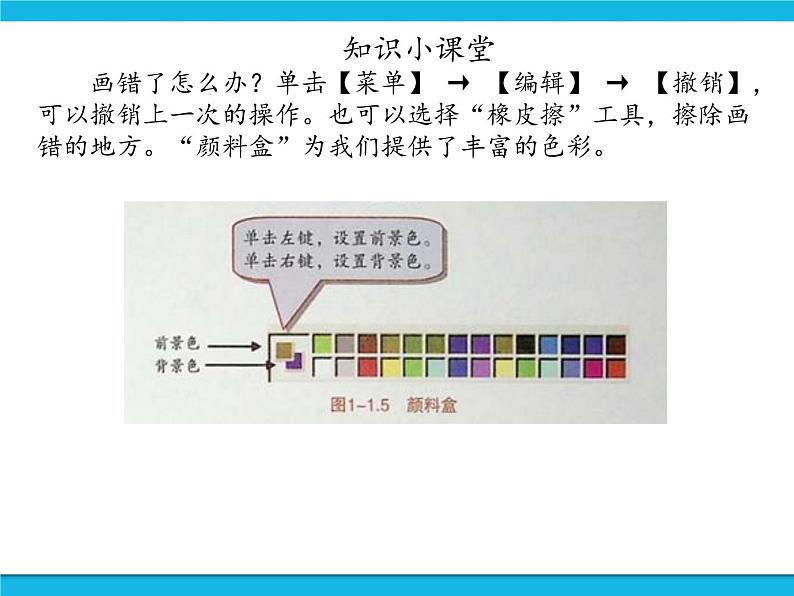
小学信息技术新世纪版三年级下册第一课 画飞毯授课课件ppt
展开在阿拉伯的民间传说中,有一块神奇的飞毯,它能把主人带到世界上任何地方。这块飞毯是什么样子的呢?让我们发挥想象力,用电脑创作一块这样的飞毯吧!
一、启动“画图”软件 单击【开始】 → 【程序】 → 【附件】 → 【画图】,启动画图程序。如图所示。
知识小课堂 “画图”窗口的左边是工具箱,工具箱中有铅笔、喷枪、橡皮擦等绘画工具。“画图”窗口的中间部分是“画纸”,是供我们画画的地方。拖动画纸边上的蓝色点,可以改变画纸大小。将鼠标指针移到工具上,会显示工具的名称。
练一练 将工具箱中的名称写在下面对应的工具旁边:
二、画飞毯 选择工具箱中的“直线”工具,在画布上拖动,画直线,如图所示。
知识小课堂 画错了怎么办?单击【菜单】 → 【编辑】 → 【撤销】,可以撤销上一次的操作。也可以选择“橡皮擦”工具,擦除画错的地方。“颜料盒”为我们提供了丰富的色彩。
练一练 选择“填色”工具,按下鼠标左键用前景色填充,按下鼠标右键则用背景色填充,小朋友们一起来试试吧。
小技巧 1.只有在封闭区域内才能正常填充颜色,否则,颜料桶内的颜色就会“流”出来。 2.如果工具箱或者颜料盒不见了怎么办?单击【查看】→【工具箱】或者【查看】→【颜料盒】。
三、保存作品 画好了一幅画,需要把它保存起来。我们画的画都是以“文件”的形式保存到电脑中的,每个文件都有一个名字。第一步:单击菜单【文件】→【保存】。
第二步:选择保存的位置 默认情况下,文件保存在“我的文档”中。
四、关闭“画图”软件 单击“画图”窗口右上角的按钮。关闭“画图”窗口,如果所画的画还没有保存,屏幕就会出现对话框。单击“是”按钮则保存,单击“否”按钮不保存。
试一试 1.将你画的飞毯保存起来,记住文件的名字和保存的位置。然后关闭“画图”软件。 2.重新打开刚才画的飞毯文件。 3.画魔方。如图所示。
小学信息技术新世纪版三年级下册第四课 画瓜果备课课件ppt: 这是一份小学信息技术新世纪版三年级下册第四课 画瓜果备课课件ppt,共12页。
小学第三课 画梅花示范课课件ppt: 这是一份小学第三课 画梅花示范课课件ppt,共12页。
小学信息技术新世纪版三年级下册第一课 郊游图图文课件ppt: 这是一份小学信息技术新世纪版三年级下册第一课 郊游图图文课件ppt,共13页。













